

win11任务栏居中靠右怎么弄?很多用户不习惯win11右侧任务栏未对齐的情况,按照每一个人使用情况偏好设置,怎么将win11右侧任务栏设置为自己需要的方式呢?下面快和小编一起来看看具体的操作吧~
WIN11相关推荐:


1.右击任务栏
右键点击任务栏空白位置。
2.点击任务栏设置
在弹出的右键菜单上,点击任务栏设置选项。
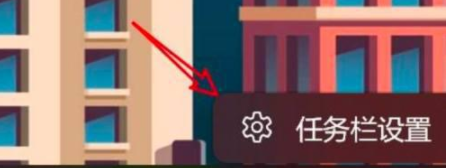
3.点击任务栏对齐方式
在页面上找到任务栏对齐方式,点击打开选项。
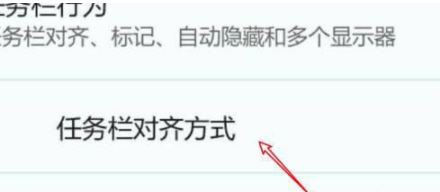
4.选择左选项
在弹出的选项上,点击选择左即可。
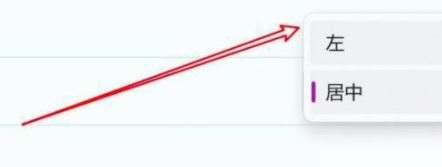
1、最先按住键盘“Win r”开启运行,输入“regedit”回车键确定。
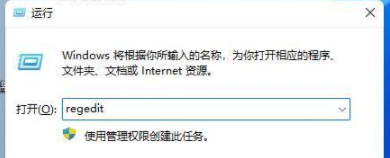
2、在注册表文件寻找如下所示位置“计算机HKEY_CURRENT_USERSoftwareMicrosoftWindowsCurrentVersionExplorerStuckRects3”。
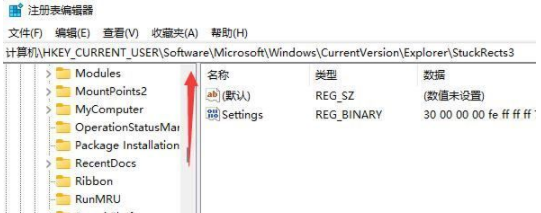
3、随后双击鼠标开启在其中的“settings”文件。
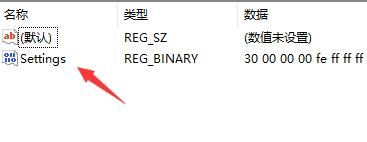
4、随后将在其中圈定的标值更改为“02”就可以将任务栏靠右了。留意:假如大伙儿更改完以后无效,可以重启系统来处理。
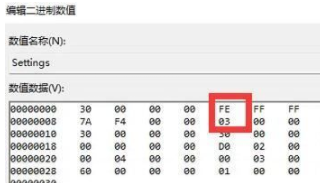
以上是小编为大家带来的关于win11右侧任务栏未对齐怎么设置的内容介绍,有没有帮助到你呢?喜欢的用户欢迎关注佩琪手游网吧!
注:文中插图与内容无关,图片来自网络,如有侵权联系删除。